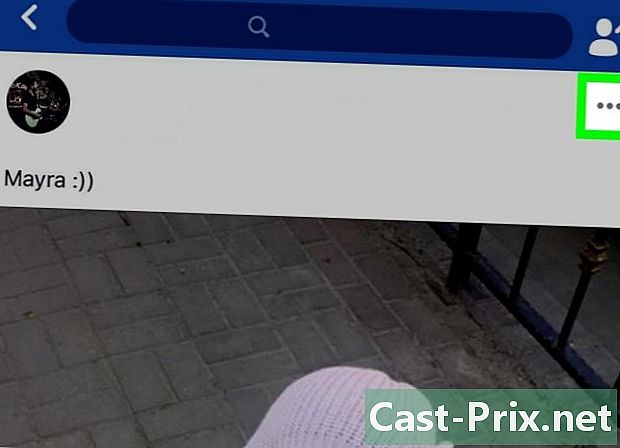Kuidas FaceTime'i seada?
Autor:
Peter Berry
Loomise Kuupäev:
14 August 2021
Värskenduse Kuupäev:
1 Juuli 2024

Sisu
- etappidel
- 1. osa FaceTime'i konfiguratsioon iPadis ja iPhone'is
- 2. osa FaceTime'i seadistamine Macis
Apple pakub tasuta teenust nimega FaceTime, mis võimaldab selle kasutajal vabastada ja vastu võtta videokõnesid rakenduse teistelt kasutajatelt. Saate seda kasutada kontakti pidamiseks pere ja sõpradega, olgu nad geograafiliselt kaugel või üle tänava. FaceTime'i on lihtne seadistada oma iPhone 4 (või uuemale) või iPad 2 (või uuemale). Selleks minge selle artikli lõppu!
etappidel
1. osa FaceTime'i konfiguratsioon iPadis ja iPhone'is
- Juurdepääs seadetele. Puudutage hammasrattaikoonil ikooni "Seaded", mis asub telefoni / tahvelarvuti avakuval.
-

Puudutage suvandit FaceTime. Võimalik, et peate kõnealuse valiku leidmiseks loendist alla minema. -

Puudutage nuppu "Kasutage oma Apple ID-d". Kui suvand on lubatud, saate ka "mobiilsidevõrgu" konfigureerida, et saaksite FaceTime'i oma paketiga kasutada. -

Sisestage oma Apple ID ja parool. Kui teil seda pole, koputage registreerumiseks suvandit Hangi Apple ID. Kui see on valmis, vajutage "Logi sisse". -

Valige aadressid, mida soovite FaceTime'iga seostada. Kui konfiguratsioon on iPhone'is, kuvatakse teie number, samas kui see on teie aadress mõnes muus teie Apple ID-ga ühendatud seadmes. Kuvatavaid aadresse saate valida või tühistada. Jätkamiseks vajutage "Järgmine". -

Lisage täiendavaid aadresse. Kui teil on oma Apple ID, kuid soovite lubada FaceTime'ile juurdepääsu teistele seadmetele, puudutage lihtsalt linki „Lisa aadress”. See aadress lingitakse teie Apple ID-ga ja selle võib edastada FaceTime'iga ühenduse võtmiseks.- See on eriti kasulik siis, kui mitu inimest jagavad sama Apple ID-d, kasutades samal ajal FaceTime'i erinevatest ühendatud seadmetest.
-

Aktiveerige FaceTime. Rakenduse aktiveerimiseks libistage ratast FaceTime'i ees paremale. Laktiveerimine võib võtta mõne hetke. -

FaceTime on kasutamiseks valmis. Kui FaceTime on nüüd lubatud, saavad teie kontaktid teiega teie valitud aadressil (või aadressidel) ühendust võtta.
2. osa FaceTime'i seadistamine Macis
- Tehke kindlaks arvutisse installitud Maci versioon. Selleks klõpsake menüül "Apple", mis asub ekraani vasakus ülanurgas. FaceTime on installitud Office'i versioonist 10.7.
- Kui FaceTime'i pole installitud, avage App Store ja ostke rakendus (umbes 0,99 USA senti).
- Nüüd, kui olete FaceTime'i rakenduse avanud.
- Sisestage oma Apple ID ja parool. Kahekordsel juhul lähtestage see teave, klõpsates siin.
- On aeg lõbutseda FaceTime !

- FaceTime'i seadetes jaotises "Helistaja number" minnes saate valida, kas kuvate kõnede ajal oma telefoninumbri või aadressi.
- Kui teil on probleeme teie Mac-i installitud opsüsteemi täpse versiooni tundmisega, klõpsake otsingurežiimi "Spotlight" sisenemiseks ekraani paremas ülanurgas asuvat suurendusklaasi ikooni. Saate teada, kas FaceTime on teie rakendustesse installitud või mitte.
- FaceTime'i kasutamine koos teie paketiga põhjustab teie telefoniettevõtte poolt ülelaadimist.